En esta entrada te quiero mostrar como convertir un chat en una videollamada en Microsoft Teams. Un método rápido de convertir un chat en una llamada, videollamada y pantalla compartida.

Convertir un chat en una videollamada
Realiza los siguientes pasos para convertir un chat en una videollamada:
- Abre Microsoft Teams.
- Abre o inicia un chat con un usuario.
- En la parte superior de la ventana del chat haz clic en Videollamada en la parte superior derecha.
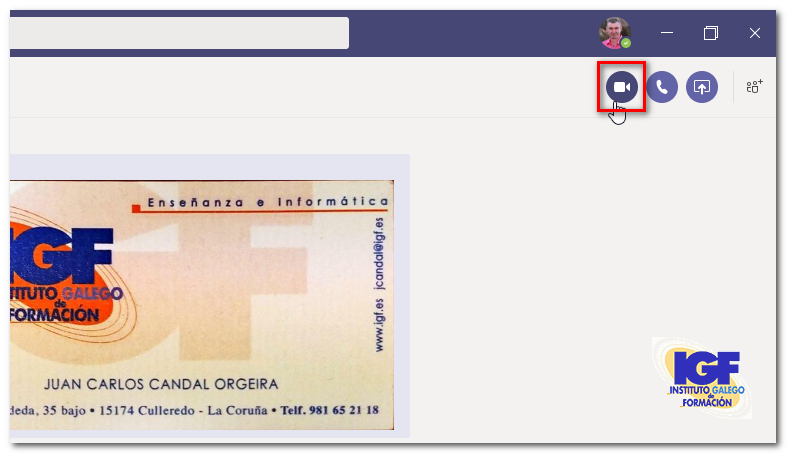
Convertir un chat en una llamada de audio
Realiza los siguientes pasos para convertir un chat en una videollamada:
- Abre Microsoft Teams.
- Abre o inicia un chat con un usuario.
- En la parte superior de la ventana del chat haz clic en una Llamada de audio en la parte superior derecha.
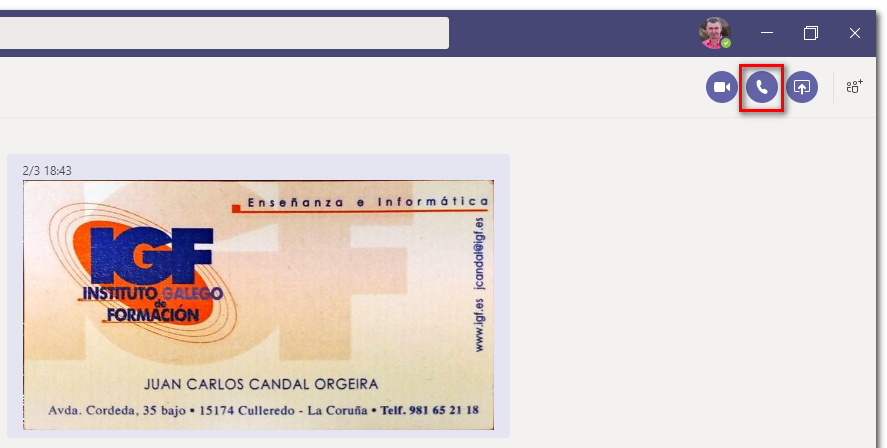
Convertir un chat en Pantalla compartida
La pantalla compartida es una de las herramientas que más me gusta, es la herramienta que utilizo para realizar las tutorías con los alumnos en la modalidad online o teleformación.
Cuando compartes pantalla le estás dando acceso a tu ordenador a la otra persona para que lo pueda ver y controlar en remoto.
Realiza los siguientes pasos para convertir un chat en una videollamada:
- Abre Microsoft Teams.
- Abre o inicia un chat con un usuario.
- En la parte superior de la ventana del chat haz clic en Pantalla compartida en la parte superior derecha.
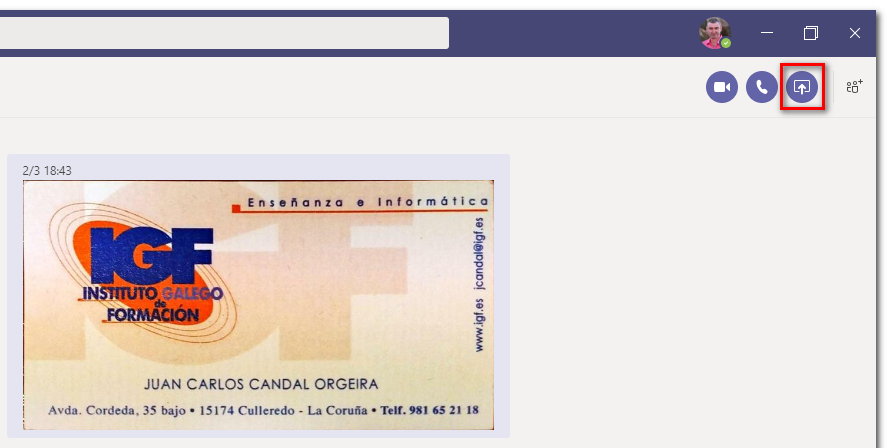
Agregar usuarios al chat
Cuando estás realizando un chat puedes ver y agregar usuarios y luego hacer una llamada, videollamada y pantalla compartida.
En la siguiente captura puedes ve un chat de tres participantes en la parte izquierda los mismos botones de Videollamada, Llamada de audio y Pantalla compartida.
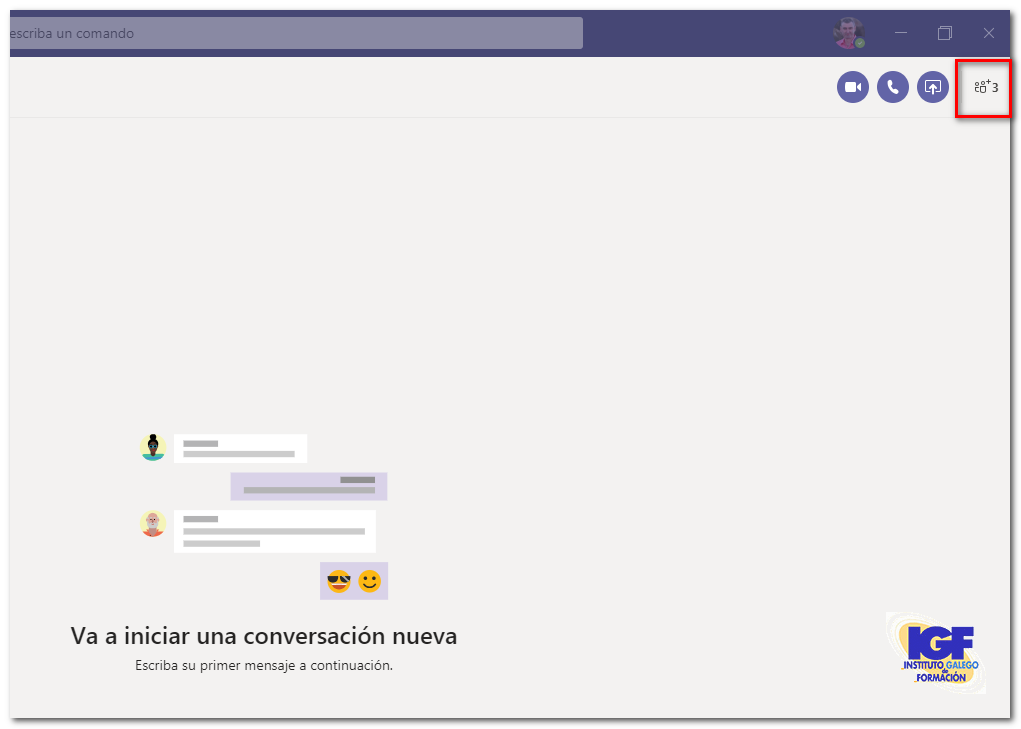
Más información sobre convertir un chat en una videollamada
Puedes aprender más sobre Windows consultando otras entradas de nuestro blog sobre Microsoft Teams.
Por supuesto tienes más información en la web de Microsoft.
Si estás interesado en una información más completa consulta nuestros cursos.
Finalmente puedes solicitar más información a través de:
- WhatsApp en el número +34 676134956.
- Kaizala en el número +34 676134956
- Teléfono +34 981 652 118
También en el siguiente formulario.





